デバイス
スマートコンピュータやセンサー、DI2のペアリング、各種設定を行います。
重 要
・ デバイスの設定内容はスマートコンピュータとスマートフォンを接続した時点で共有されます。
・ 他社製センサーのペアリング情報は同期できません。センサーダイレクトモードで計測する際は別途スマートコンピュータで設定する必要があります。
スマートフォンで
1. ![]() (その他)の[デバイス]をタップします
(その他)の[デバイス]をタップします
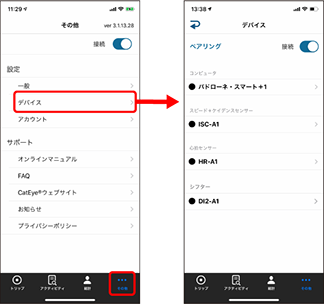
スマートコンピュータの設定変更

・ デバイス名
スマートコンピュータの名称を変更できます。
・
 (CCからインポート)
(CCからインポート)
センサーダイレクトモード計測のみ有効スマートフォンと接続したスマートコンピュータにサマリーデータがある場合に表示されます。
・ ペアリングを削除
タップすると表示中のデバイスを削除できます。・ 簡易ナビ ミラーモード計測のみ有効
簡易ナビの目的地を指定できます。
・ カウントダウン ミラーモード計測のみ有効
目標とする距離または時間を設定できます。
・ 目標標高 ミラーモード計測のみ有効
目標とする標高を指定できます。
・ オートポーズ ミラーモード計測のみ有効
計測中にスマートフォンを持って自転車から離れ、スマートフォンとスマートコンピュータの接続が切断したとき自動的に計測を一時停止する機能です。
・ 積算距離
積算距離の初期値を入力できます。
※ 買替時や再設定する場合に活用してください。
・ ナイトモード
バックライト点灯の開始時間・終了時間と点灯秒数を設定できます。
ナイトモードをONにすると指定時間にスマートコンピュータのいずれかのボタンを押すとバックライトが点灯します。
※ 季節連動をONにすると季節に応じて開始時刻と終了時刻を自動調整します。
・ 画面カスタマイズ
計測画面の追加や削除、各画面の画面分割とファンクション(計測データ)選択ができます。
・ ラップ画面
ラップ画面の追加や削除、画面分割と表示するラップデータの選択ができます。
※ ラップ画面は計測中、計測画面でSS/LAPを押す、またはオートラップがONのときに表示されます。
・ サウンド
操作音、アラート音、通知音のON/OFFを選択できます。
・ コンパス ミラーモード計測のみ有効
計測画面に表示されるコンパスの表示/非表示を選択できます。
・ 画面表示
計測画面に表示される計測データの名称を[短縮]と[フル]から選択できます。
(例)走行距離の短縮表示:DST
走行距離のフル表示:Distance
・ 通知設定 ミラーモード計測のみ有効
電話・Eメールの着信通知やスマートフォンのバッテリー残量通知を設定できます。
重 要
・ Eメール通知は[アカウントを追加]で登録したEメールに適用されます。
・ 着信時にアプリ名や相手の名前は表示されません。
センサーの設定変更
重 要
スマートコンピュータと未接続でも変更可能です。
双方の設定値が異なる場合は、次回接続時にCateye Cycling™の内容で上書きされます。
※ スマートコンピュータでペアリングした他社製センサーのペアリング情報はそのまま残ります。

・ デバイス名
センサーの名称を変更できます。
※ ペアリングしたセンサーは、センサー名の後にA、Cが表示されます。
A:Cateye Cycling™でペアリング
C:スマートコンピュータでペアリング・ ペアリングを削除
タップすると表示中のデバイスを削除できます。・ タイヤ周長
スピード計測可能なセンサーにタイヤ周長を設定します。
タイヤ周長表からタイヤ側面に記載されているタイヤサイズをロングタップすると設定できます。
※ 初期値:2096 mm(700x23c)
※ タイヤ周長はセンサー毎に設定が必要です。
DI2の設定変更
重 要
・ スマートコンピュータと未接続でも変更可能です。
・ DI2の設定を変更してもスマートコンピュータに反映されない、または動作しない場合は、スマートコンピュータをフォーマットします。
詳しくは「よくある質問と答え」の「表示の異常:全般」をご覧ください。
・ デバイス名
DI2の名称を変更できます。
・ ペアリングを削除
タップすると表示中のデバイスを削除できます。・ スイッチ連動
DI2スイッチを使ってスマートコンピュータが操作できます。・ ギア情報
計測画面に表示されるギア情報は[歯数]か[ギアレシオ]から選択できます。・ シンクロシフトモード表示
計測画面にシンクロモードを表示できます。※ シンクロシフトモードをONにすると、着信通知アイコンは表示されません。
Copyright © 2021 CATEYE Co., Ltd.

